Como personalizar e gerar automaticamente notas de entrega WooCommerce?
Publicados: 2023-01-19Uma nota de entrega WooCommerce, ao contrário de uma fatura em PDF, não é uma necessidade legal, mas um serviço apreciado por seus clientes. Empregar notas de entrega WooCommerce e outros documentos de remessa não obrigatórios, que realmente aumentam a qualidade do processo de atendimento do pedido, reflete seu profissionalismo.
A entrega física ou o envio automático por e-mail das notas de entrega do WooCommerce junto com as mercadorias enviadas torna mais fácil para os clientes validar os produtos recebidos. Se eles encontrarem algo faltando no pacote recebido, eles podem contatá-lo imediatamente com as informações nas notas de entrega.
Neste artigo, vamos dar uma olhada na personalização, geração automática, impressão e envio por e-mail de notas de entrega do WooCommerce. Para fazer isso, você precisará usar um plug-in externo de notas de entrega WooCommerce, usaremos o plug-in do WebToffee para isso.
Então, sem mais delongas, vamos começar a festa!
O que é uma nota de entrega WooCommerce?
Em primeiro lugar, vamos começar abordando o elefante na sala – o que é uma nota de entrega WooCommerce? Como ele é diferente de outros documentos de pedido e remessa, como, digamos, uma fatura profissional?
Uma nota de entrega no WooCommerce é um documento de remessa que descreve os produtos e o número de produtos enviados aos clientes. Pode ser um documento físico enviado junto com os produtos ou um documento eletrônico enviado por e-mail antes da entrega. A nota de entrega torna mais fácil para os clientes verificarem os itens que receberam com os itens que encomendaram.
As notas de entrega para WooCommerce não têm a posição de liderança que uma fatura WooCommerce tem. Ou seja, não é válido para fins fiscais. Funciona apenas como prova de entrega. As guias de remessa complementam a fatura. Os clientes não são responsáveis por iniciar o pagamento do pedido porque receberam a guia de remessa. Além disso, a nota de entrega pode, por vezes, nem conter o valor a ser pago.
Por que você precisa de uma nota de entrega?
Algumas empresas usam notas de entrega como prova de entrega. Ou seja, os clientes são solicitados a assinar uma cópia da nota de entrega e entregá-la ao vendedor assim que receberem os produtos. O vendedor pode usar este documento para provar que o cliente recebeu o produto. Isso é útil durante o comércio internacional, onde você pode precisar mostrar o comprovante de entrega às autoridades.
A nota de entrega no WooCommerce também pode ser usada como uma lista de verificação na qual o usuário pode validar os produtos e o número de produtos enviados a eles. Isso ajuda o cliente a criar confiança no vendedor (você).
O documento também oferece uma visão geral do que é pedido e do que é enviado naquela remessa específica, incluindo o nome do item e sua quantidade. Isso ajuda a reduzir a confusão durante o envio.
O que deve ser incluído em uma nota de entrega?
Uma nota de entrega para WooCommerce deve ser uma lista de verificação dos itens incluídos em uma remessa. Isso é para trazer transparência ao processo de atendimento de pedidos.
O documento também deve incluir,
- O nome, endereço e informações de contato de suas empresas, caso o cliente queira entrar em contato com você com alguma dúvida
- O nome, endereço e informações de contato do cliente
- a data do pedido
- Produtos a serem entregues
- Número do pedido
- Branding (logotipo e nome da empresa)
A melhor forma de implementar o documento é criar um modelo padrão para as guias de remessa e utilizá-lo para emitir automaticamente o documento para todos os pedidos.
Como ativar a geração de notas de entrega WooCommerce?
Para criar notas de entrega WooCommerce, conforme mencionado anteriormente, você precisará usar um plug-in de terceiros. O plug-in de faturas em PDF WebToffee WooCommerce, guias de remessa, notas de entrega e etiquetas de remessa é o melhor no nicho e usaremos esse plug-in a partir de agora.
No entanto, este plug-in tem funcionalidade limitada e não permite que você personalize as configurações ou modelos do documento. Mas você pode usar o plug-in de notas de entrega de impressão WooCommerce premium para incluir personalizações adicionais no plug-in básico
Veremos o funcionamento de ambos os plugins.
Emita notas de entrega WooCommerce gratuitamente
Você precisará instalar a versão básica do plug-in de notas de entrega WooCommerce para isso. Para fazer isso,
- Navegue até Plugins > Adicionar novo no console de administração do WordPress.
- Pesquise a palavra-chave 'Faturas em PDF e notas de entrega para WooCommerce' e identifique o plug-in WebToffee.
- Clique em Instalar agora e depois em Ativar ao lado do plugin.
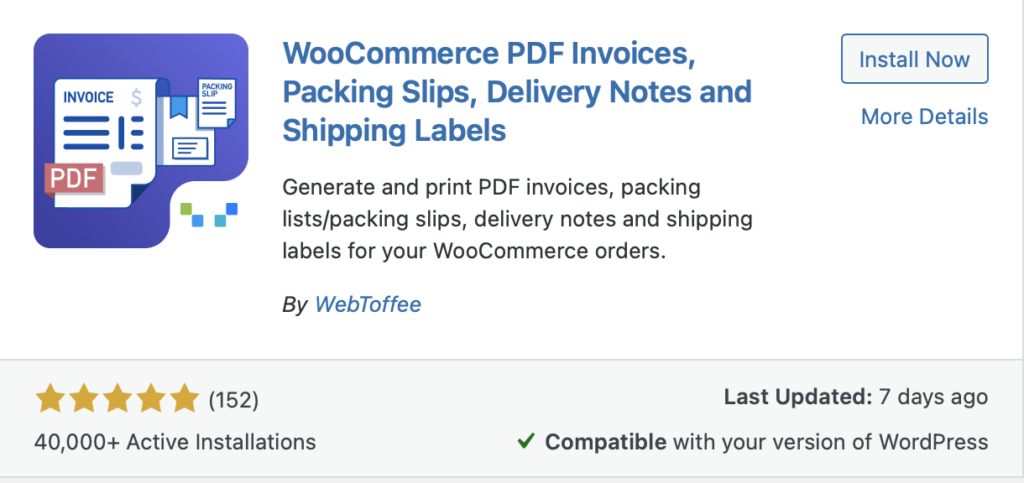
A ativação do plug-in adicionará uma seção adicional chamada Fatura/Embalagem à barra de navegação à esquerda do WordPress.
- Vá para Fatura/Embalagem > Nota de entrega .
- Defina as configurações gerais disponíveis, como ativar ou desativar a nota do cliente, a imagem do produto e o rodapé.
- Feito isso, clique em Atualizar configurações .
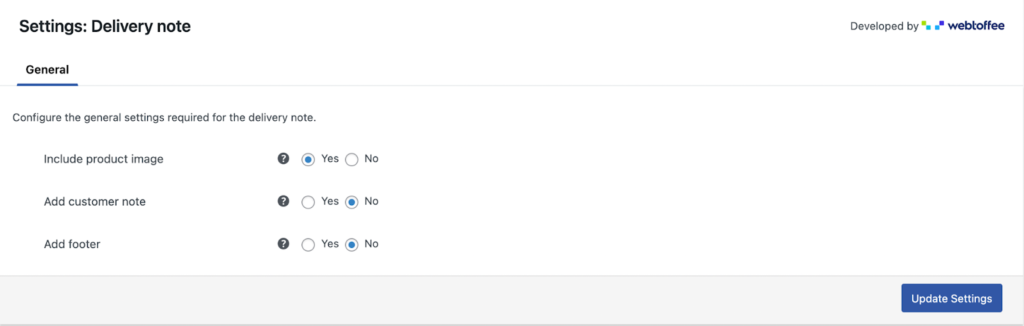
As notas de entrega geradas a partir daqui seguirão as customizações que você fez.
Para receber outras personalizações e aproveitar a geração automática do documento de notas de entrega, você precisará instalar o plug-in premium. Vamos cavar mais fundo.

Personalizações avançadas de notas de entrega do WooCommerce com um complemento
Para instalar e ativar o plug-in premium de notas de entrega WooCommerce,
- Vá para Plugins > Adicionar novo e carregue o arquivo zip do plug-in que você recebeu após a compra do plug-in.
- Clique em Instalar Agora e depois em Ativar Plugin .
- Aceda a Fatura/Embalagem > Guia de remessa > Geral e configure as opções disponíveis.
- Se você deseja agrupar produtos pertencentes à mesma categoria, ative a caixa de seleção Agrupar produtos por 'Categoria' .
- Para ordenar os produtos nas guias de remessa em ordem crescente ou decrescente do nome ou SKU, utilize a opção Ordenar produtos por .
- Para incluir os dados de variação de cada produto abaixo dele, ative Mostrar dados de variação abaixo de cada produto .
- Adicione metacampos adicionais de pedido , metacampos de produto e atributos de produto ao documento, se necessário.
- Use a opção Anexar PDF da nota de entrega no e-mail do pedido para especificar os e-mails de status do pedido aos quais as notas de entrega devem ser anexadas automaticamente.
- Marque a opção Mostrar botão de nota de entrega de impressão para adicionar um botão de impressão aos e-mails de status do pedido especificados anteriormente.
- Clique em Atualizar configurações para salvar as alterações.
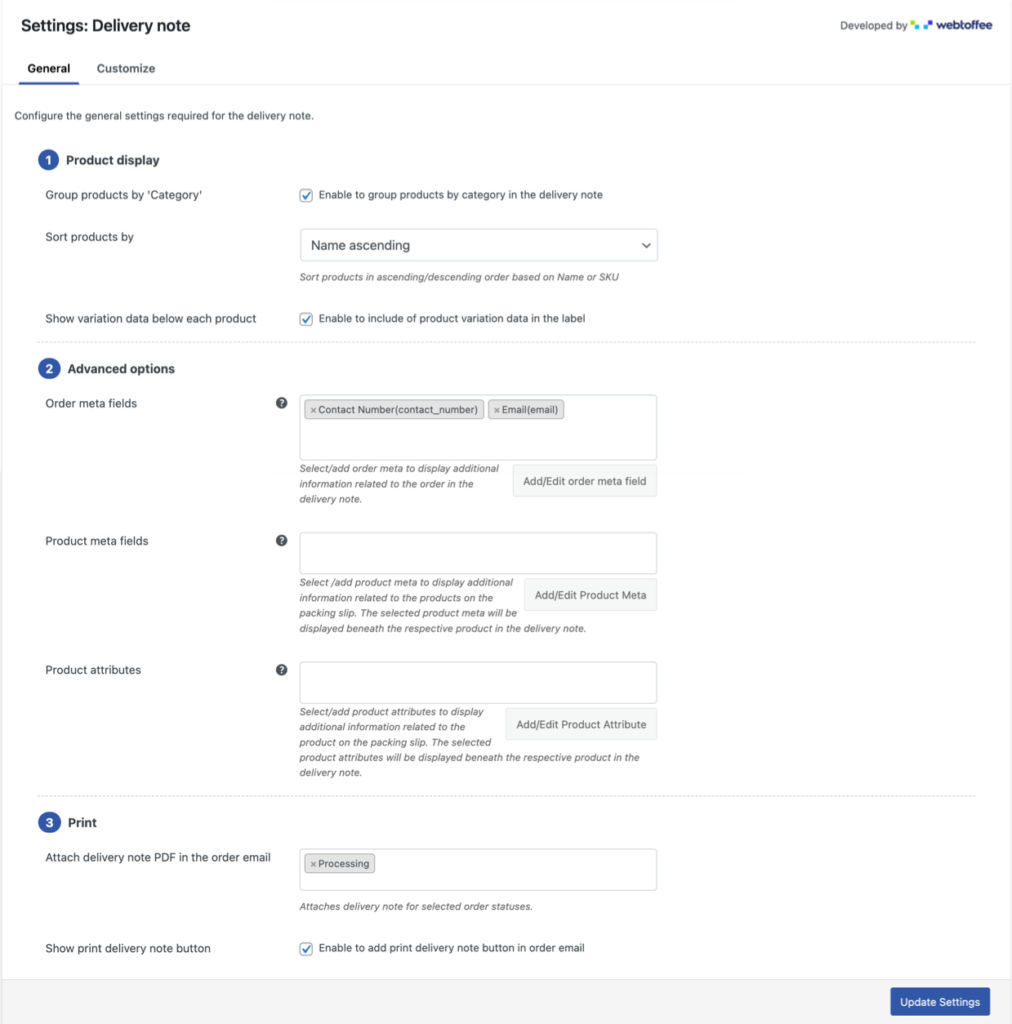
Como personalizar notas de entrega no WooCommerce?
Para personalizar o modelo e o design das guias de remessa,
- Vá para Fatura/Embalagem > Nota de entrega > Personalizar .
- Clique em Alterar layout e selecione o layout adequado aos seus requisitos de design.
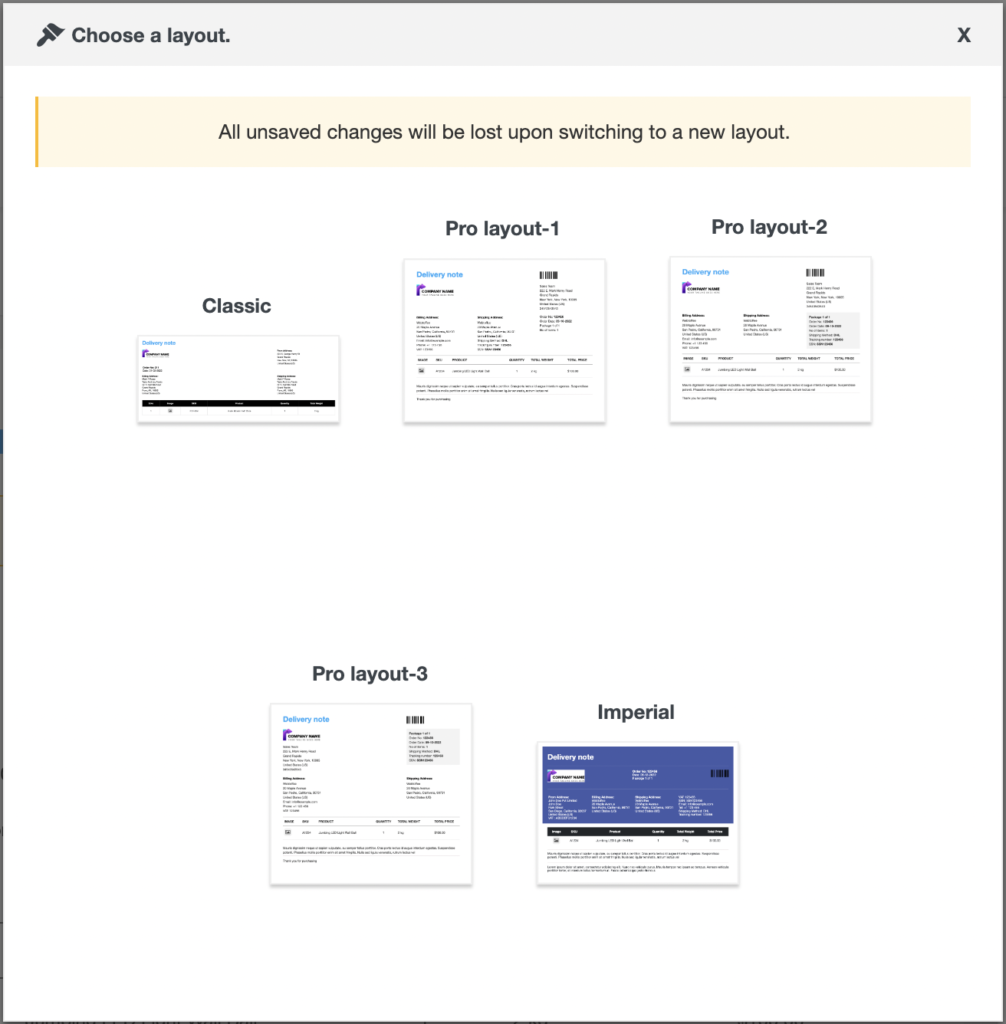
- Use o editor visual e as opções de personalização no lado direito da tela para adicionar, remover ou editar o componente do seu modelo de notas de entrega.
- Depois de concluído, clique em Salvar e forneça um nome de modelo para salvá-lo como modelo.
- Clique no botão com as três linhas horizontais à direita e clique em Ativar para ativar este modelo.
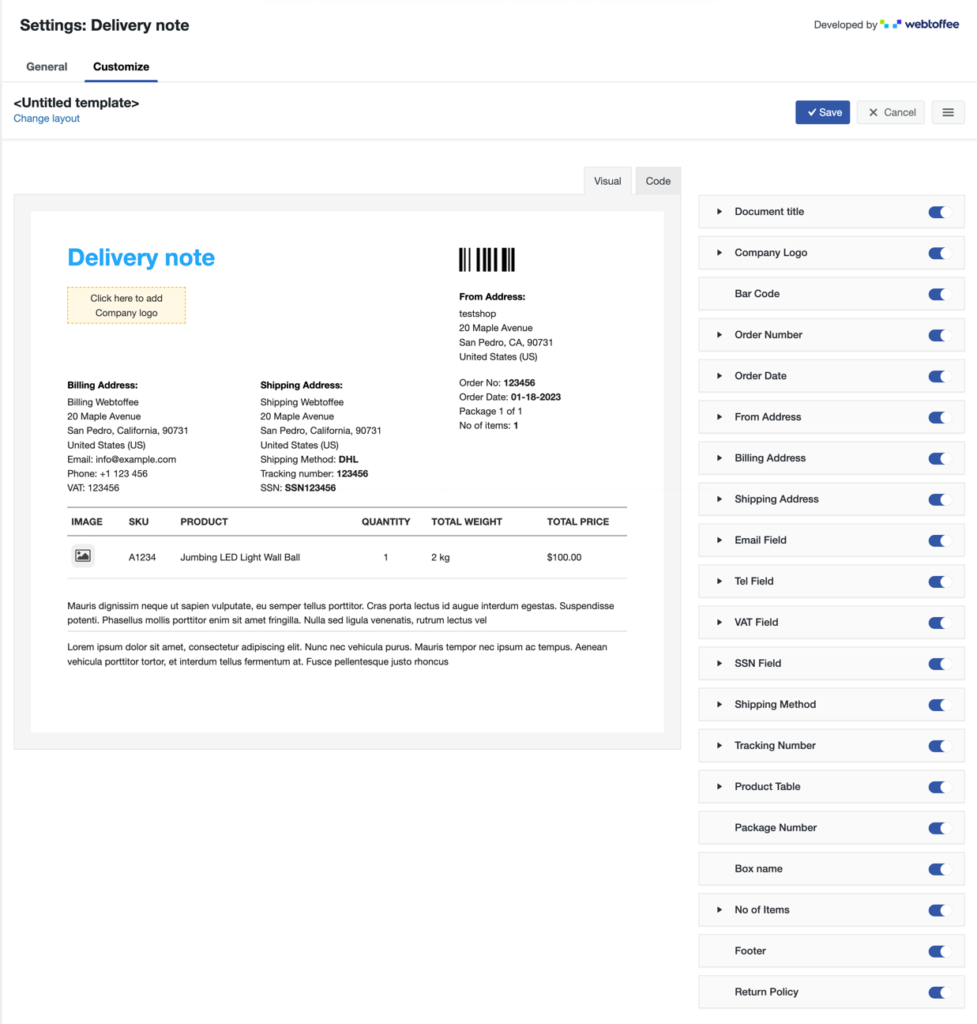
Isso ativará este modelo atualmente configurado. Você pode criar novos modelos e ativá-los, se necessário, acessando Meus modelos na mesma página.
Imprimindo notas de entrega WooCommerce
Como o botão de impressão está ativado no e-mail, o botão será incorporado aos e-mails de status do pedido selecionados durante a configuração, no nosso caso - o e-mail de processamento do pedido. Este processo será automatizado e o documento será anexado automaticamente sem qualquer necessidade de intervenção manual.
No entanto, se você deseja gerar e imprimir notas de entrega manualmente no WooCommerce, pode fazê-lo com este plug-in
- Vá para WooCommerce > Pedidos e clique no pedido desejado.
- Clique no ícone de download ou impressão correspondente às notas de entrega para iniciar manualmente a criação do documento e o download/impressão.
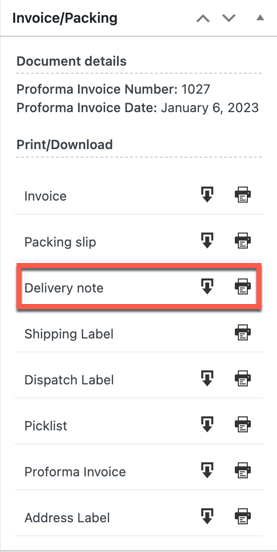
Para imprimir em massa o documento para vários pedidos de uma só vez, vá para WooCommerce > Pedidos e selecione os pedidos que deseja. Em seguida, escolha a nota de entrega de impressão em massa e clique em Aplicar .
Empacotando
Concluindo, criar notas de entrega para sua loja WooCommerce pode ser um processo simples e eficiente com as ferramentas e estratégias certas. Ao utilizar plug-ins como o WooCommerce Print Invoice & Delivery Note, você pode facilmente personalizar e imprimir suas notas de entrega diretamente do painel de administração da sua loja.
Além disso, usar um plug-in como o Delivery Notes for WooCommerce pode personalizar ainda mais o documento e torná-lo ainda mais conveniente para seus clientes. Ao reservar um tempo para configurar e personalizar suas notas de entrega, você pode melhorar a experiência geral do cliente e agilizar o processo de entrega de sua loja.
Espero que este artigo tenha sido útil. Comente suas perguntas sobre isso na seção abaixo.
Se estiver interessado, dê uma olhada no blog sobre por que incluir notas de entrega WooCommerce e imprimir notas de entrega.
